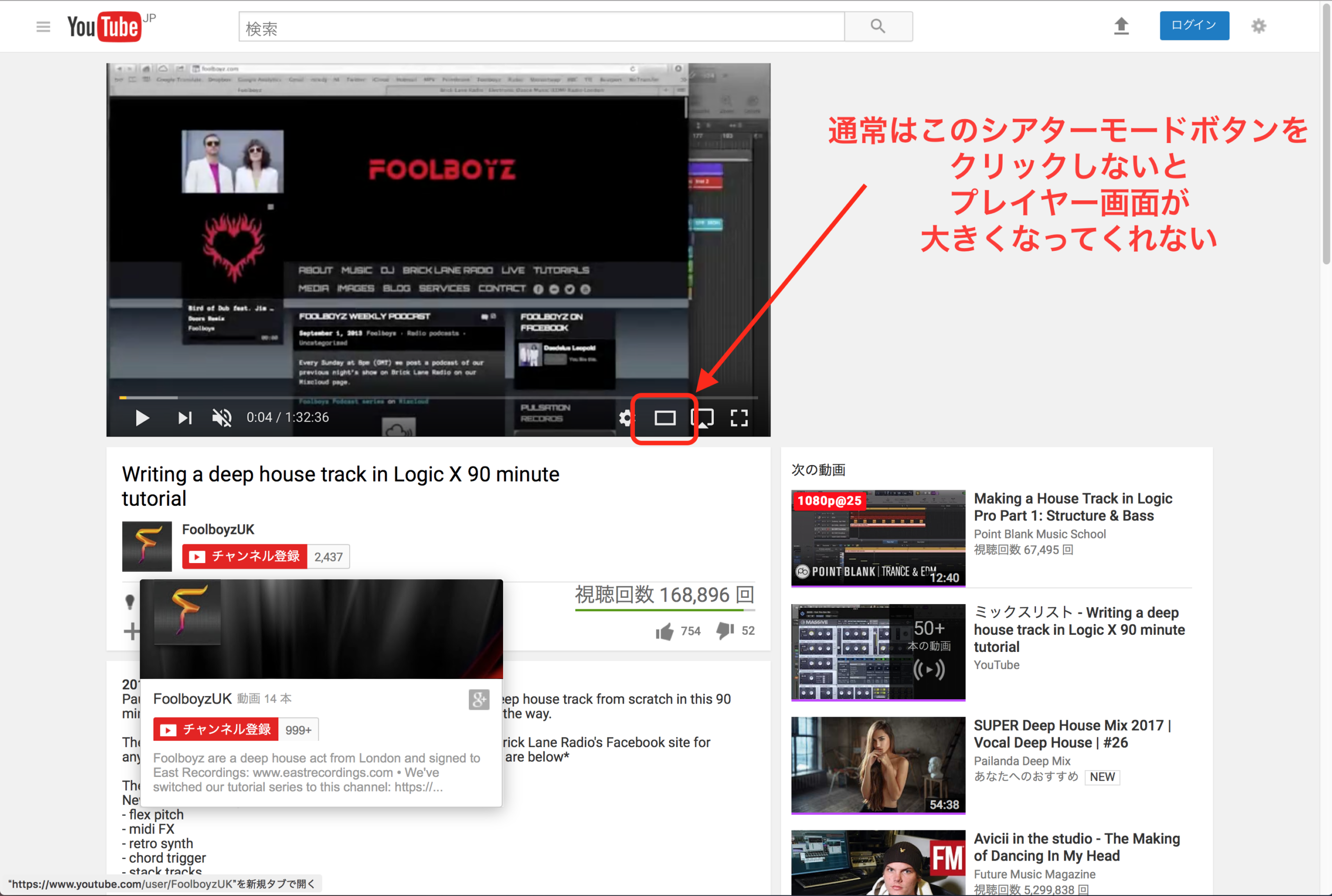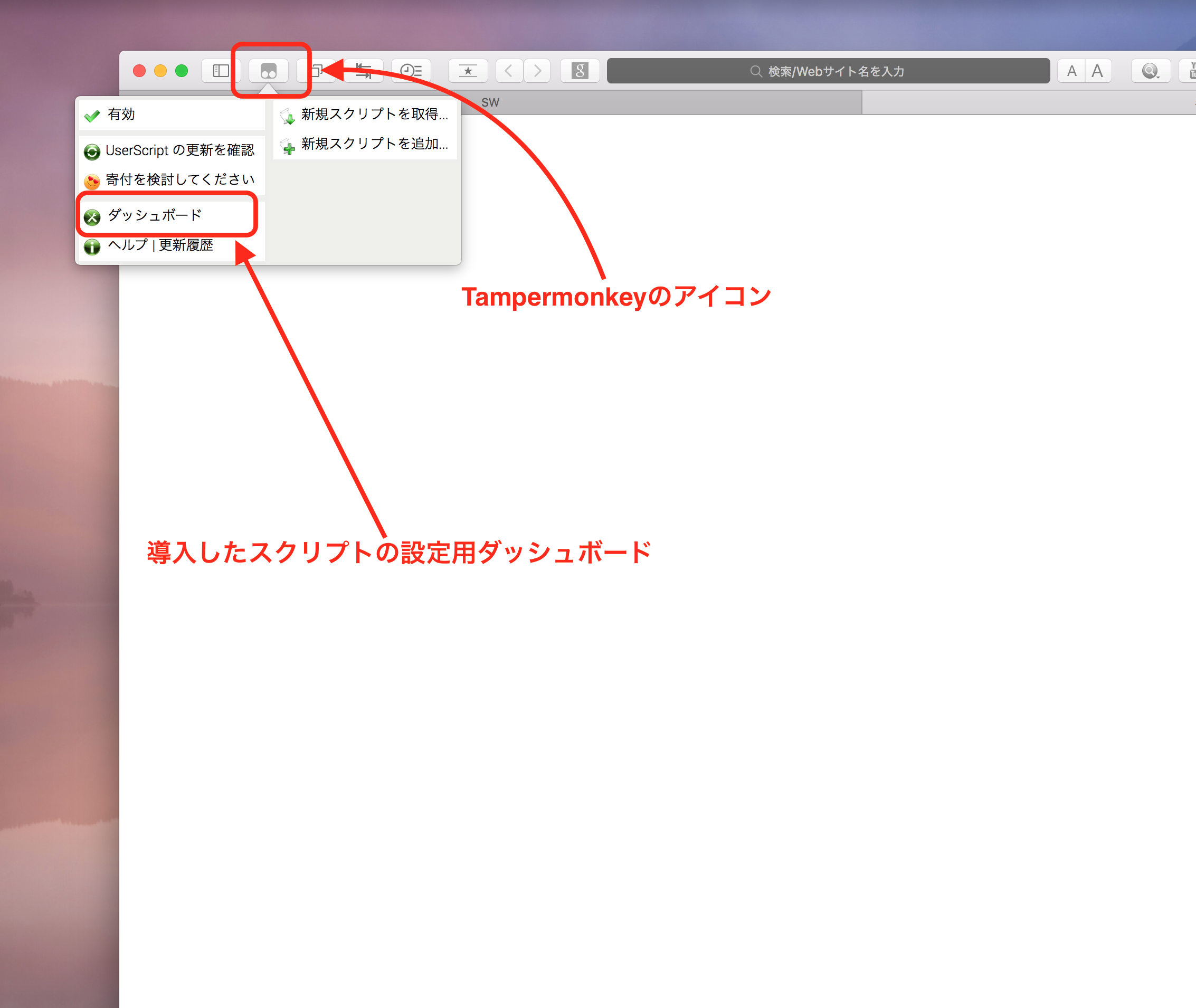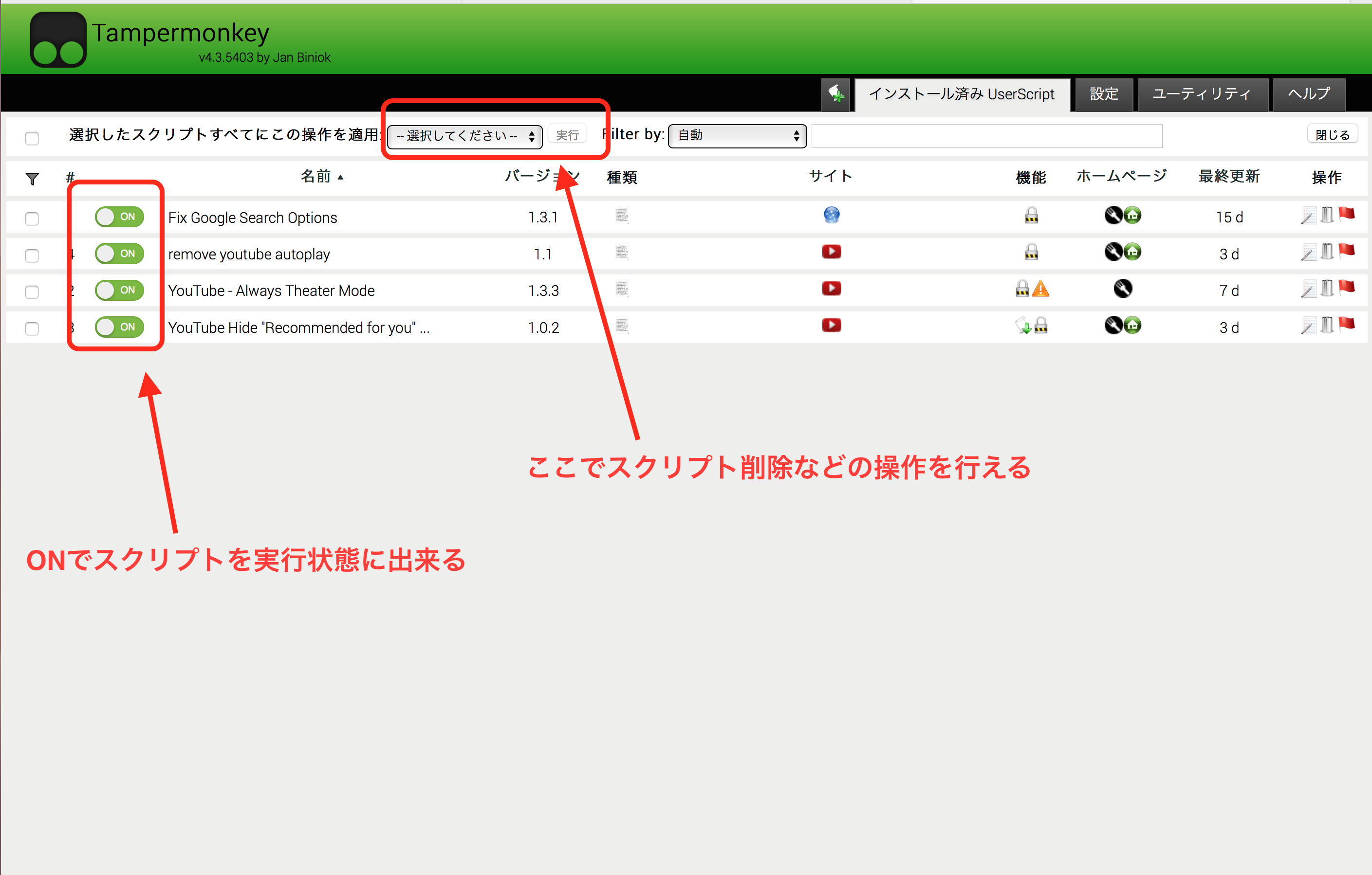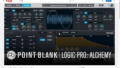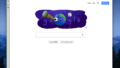前回に続き、SafariでYoutubeを快適に鑑賞するためのTipsです。
今回は、SafariでもFirefox用のスクリプトを使えるようにするアドオンTampermonkeyを使用したYoutube改良方法です。
新たに記事を追加しました。こちらも参考にしてください。
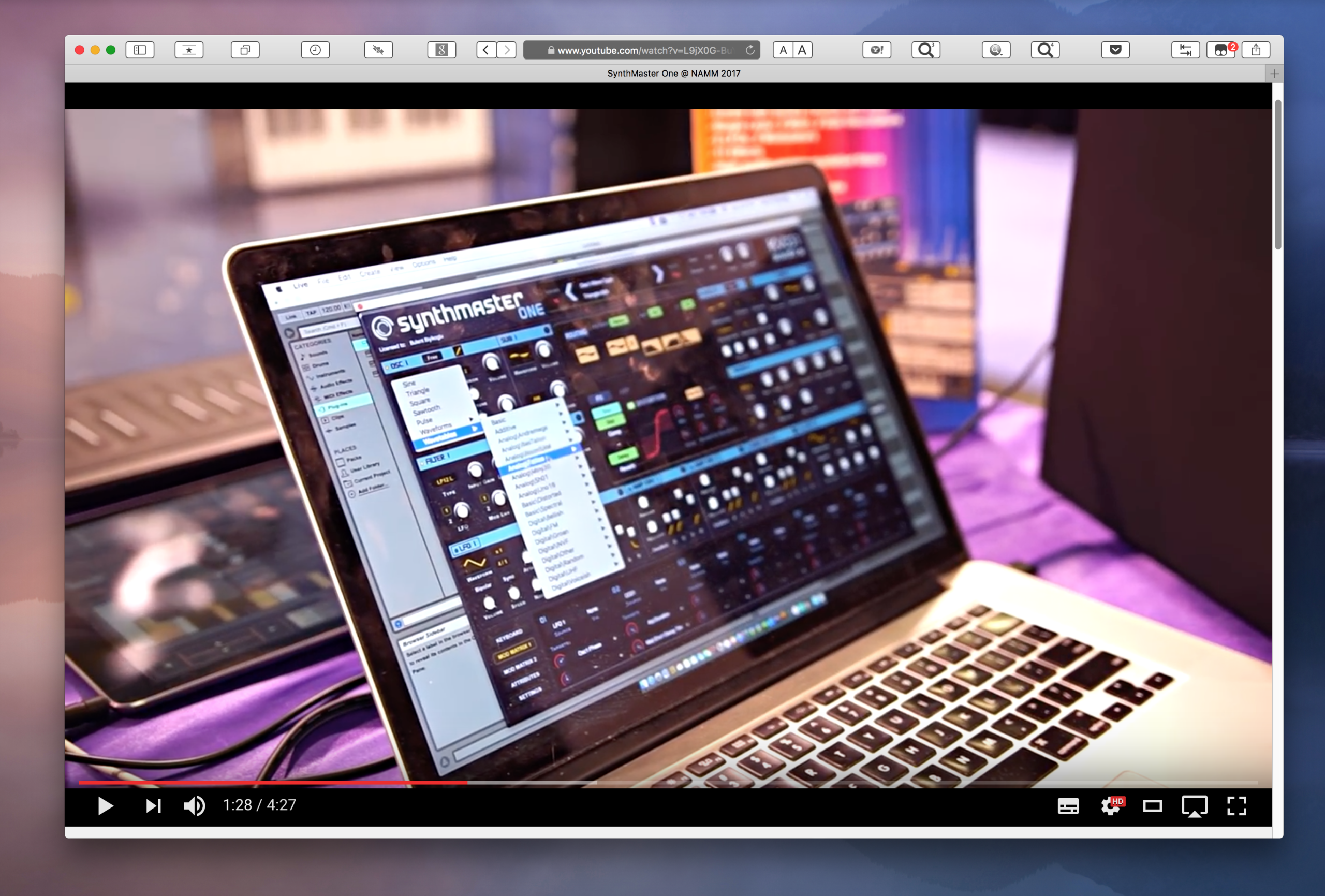
Tampermonkey
Tampermonkeyは、Firefoxで人気のアドオンGreasemonkeyのSafari用代替アドオンです。
そのGreasemonkyとは、Web閲覧を便利にする「スクリプト」を実行するための乗り物のようなものです。
Tampermonkeyを使えば、FirefoxのGreasemonky用のスクリプトがSafariにも適用できます。(全てのFirefox用スクリプトが動くわけではないようですが、私が試してみたスクリプト15個ほどは全て機能しました。)
このTamermonkeyを使って以下の2つのスクリプトを導入します。
上記の2つは、前回の記事で紹介したYoutbeCenterに存在する機能なのですが、私の環境では動いてくれません。
なので、それらのかわりに働いてくれるこの2つのスクリプトをTamermonkeyに導入します。
ちなみにTamermonkeyのインストール方法は過去に記事にしたのでそちらを参考にしてください。
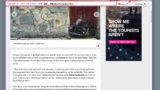
YouTube Always Theater Mode
上記のリンクに飛んで、「スクリプトをインストール」をクリックで自動的にTampermonkeyにYouTube Always Theater Modeがインストールされます。
このスクリプトを導入すると、YouTubeの再生画面を開くと自動的にシアターモード(大きい方の画面)に切り替えてくれます。
通常は自分でシアターモードボタンをクリックでプレイヤーがシアターモード(大きいにプレイヤー)になるのですが、私は常にシアターモードの方が良いのでこのスクリプトは欠かせません。
シアターモードなら「あなたへのおすすめ」動画のおぞましいサムネイルをほぼ見なくてすむので。
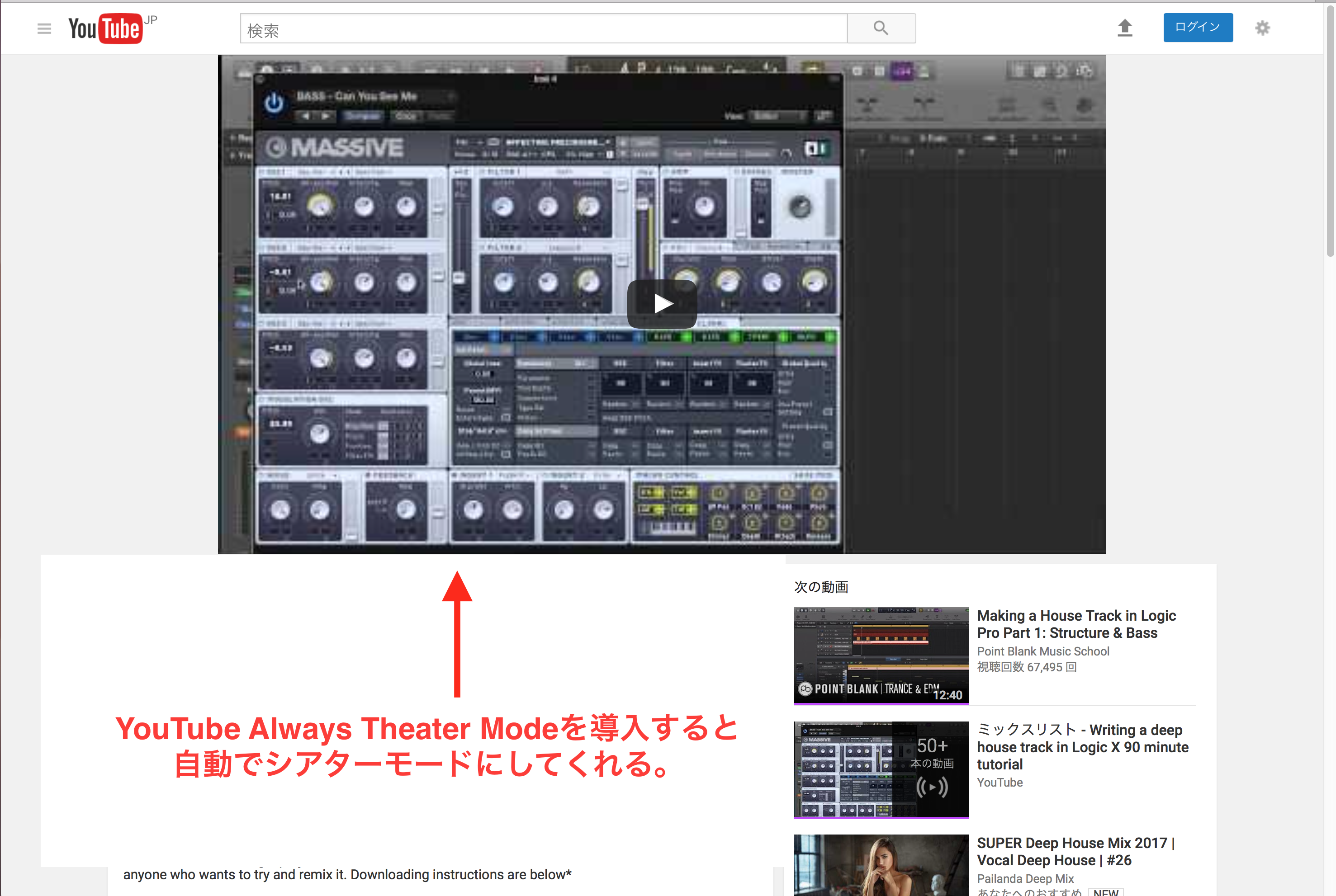
[amazonjs asin=”B00HVLUR54″ locale=”JP” title=”audio-technica プロフェッショナルモニターヘッドホン ATH-M40x”]
Remove youtube autoplay
こちらのスクリプトも上記のリンクに飛んで、「スクリプトをインストール」をクリックで自動的にTampermonkeyにremove youtube autoplayがインストールされます。
このremove youtube autoplayをインストールすると、自動的にYouTubeの「次の動画が再生される」のを防ぎます。
インストール後の設定は特に必要ありません。もし自動再生に戻したい場合は、Tampermonkeyのダッシュボードでremove youtube autoplayをオフにすればOKです。
[amazonjs asin=”B01N5FJLM7″ locale=”JP” title=”【技適認証済】 AUSDOM AH861 bluetooth 4.1 ヘッドホン 密閉型ワイヤレス 高音質 折り畳み式 軽量 ShareMe機能付き 有線無線両用 マイクロフォン 通話可能”]